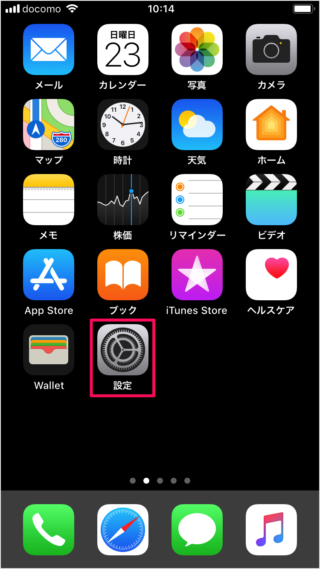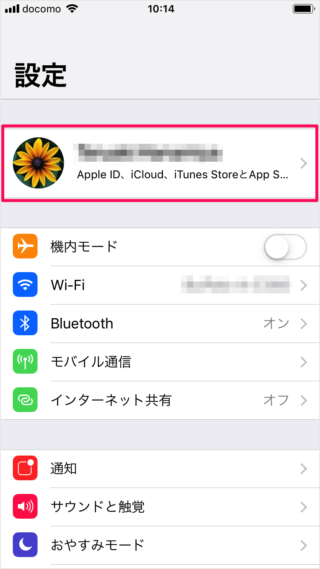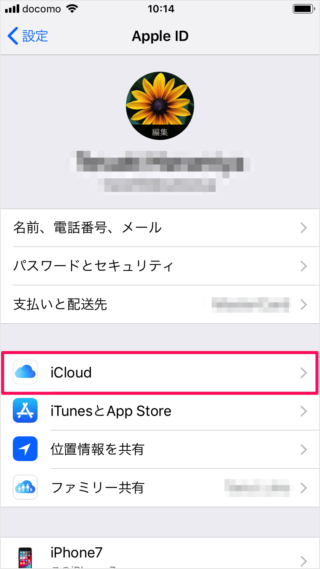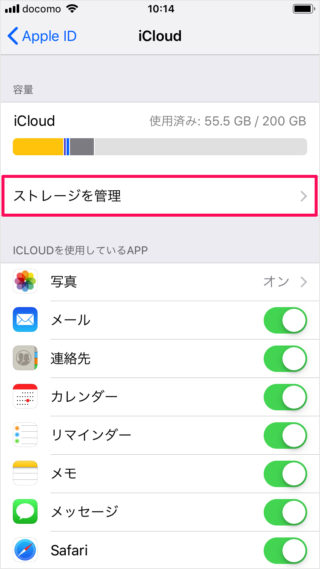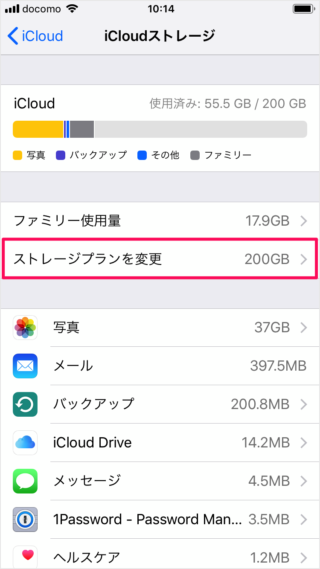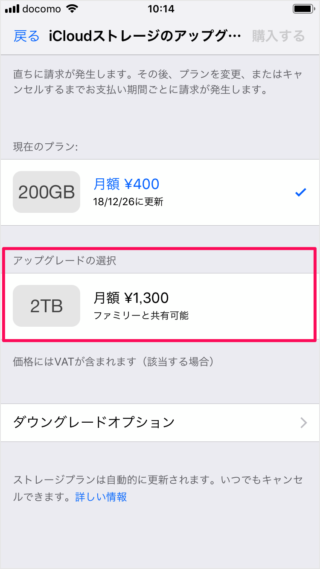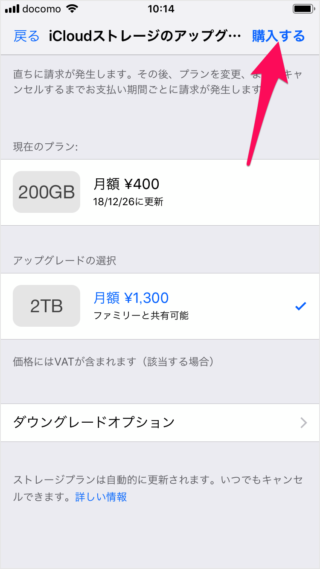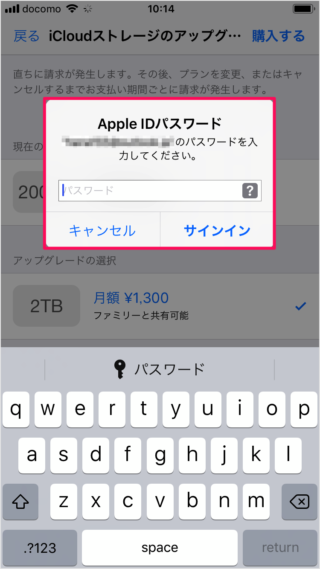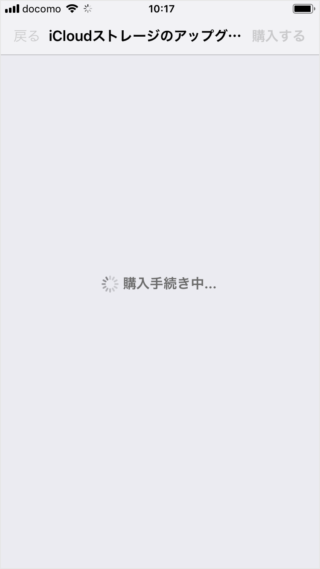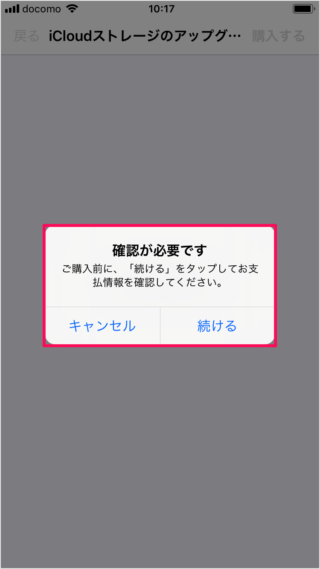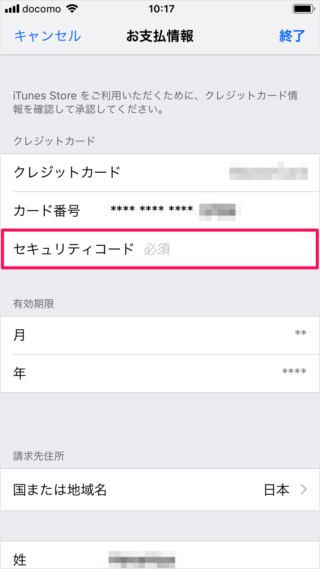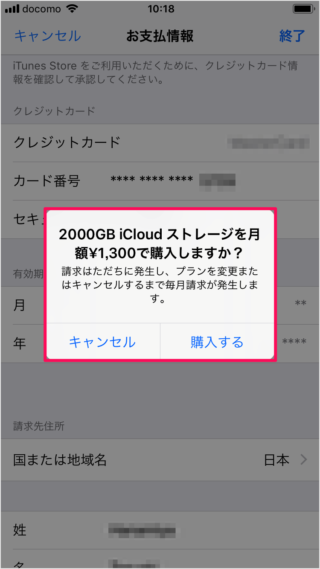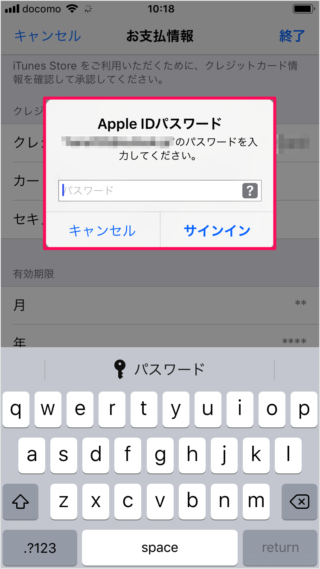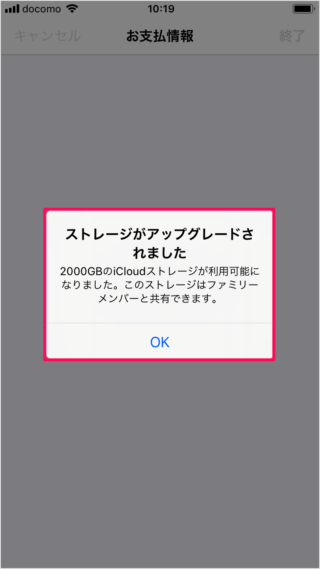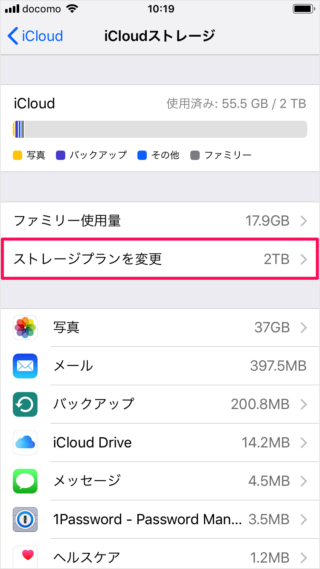iOSデバイスには、iCloudバックアップ設定をオンにすることで、iPhoneやiPad 自体のデータをバックアップすることができます。 自動でバックアップを取得してくれるので、便利なんですが……徐々にデータ容量が増えてしまいます。 手動でのバックアップ方法はこちらをご覧ください。
iPhone/iPad - (手動で)iCloudバックアップを今すぐ作成
iCloud の容量が足りなくなった場合は作成したiCloudバックアップを削除したり、iCloudにバックアップするアプリ・データを設定(オン/オフ)することで、iCloudの容量を節約することができますが…… それでも容量が足りない! といったときにはiCloudのストレージプランを変更し、容量を増やすといいでしょう。
iCloudのストレージプランを変更(アップグレード)
それでは実際にiCloudのストレージプランを変更する方法をみていきます。ここでは iPhoneの画面を使って変更していますが、iPadでも同じように変更することができます。 iPhone/iPad の使い方や設定はこちらをご覧ください。 「Apple ID」をタップします。 「iCloud」をタップします。 「ストレージを管理」をタップすると ここでは「2TB」のプランを選択しています。 しばらくすると…… 「続ける」をタップします。 「購入する」をタップします。 「OK」をタップします。
iPhone/iPad の使い方と設定